Jedwali la yaliyomo
Ikiwa unatafuta jinsi ya kuweka seli katika Excel, basi uko mahali pazuri. Tunapotumia Excel, mara nyingi tunahitaji kutumia fomula ambapo tunapaswa kuhesabu kulingana na thamani isiyobadilika au seli. Jambo hili haliwezekani bila kuimarisha seli. Katika makala haya, tutajaribu kujadili jinsi ya kuweka seli katika Excel.
Pakua Kitabu cha Mazoezi
Anchoring Cells.xlsxJe! Inashikilia katika Microsoft Excel?
Ukiwa na kipengele cha kushikilia katika Microsoft Excel, unaweza kunakili fomula kwa haraka na kuzibandika kwenye seli unazochagua. Baadhi ya fomula lazima zitumike kwa seli fulani, na kutia nanga hukuruhusu kutumia fomula kwa seli nyingi mara moja. Rejeleo la kisanduku na eneo vyote vimehakikishiwa kubaki vile vile unaponakili na kutumia fomula. Kwa sababu ni bora, rahisi kwa mtumiaji, na inaoana na marejeleo ya kawaida ya seli, kwa kawaida hutambuliwa kama mojawapo ya njia mbadala zinazotumiwa sana na Excel.
Hatua 2 Rahisi za Kuimarisha Seli katika Excel
Excel inatoa hatua kadhaa za kuweka seli. Hatua hizo ni rahisi sana kutekeleza.
1. Kuweka Mfumo
Tunahitaji kuingiza fomula kwanza ili kuunga seli. Tunaweza kuingiza fomula ya aina yoyote kulingana na mahitaji yetu kulingana na thamani isiyobadilika au kisanduku.
Tuseme, tuna mkusanyiko wa data ufuatao unaoitwa Mfumo wa Kuingiza . Ina vichwa vya safu wima kama Nambari ya Tawi , Kiasi cha Mauzo . Bei kwa Kila Kitengo ni $25 ambayo hufanyika katika seli G5 . Iwapo tunahitaji kujua Bei ya Jumla katika Safuwima D , tunapaswa kuzidisha Kiasi cha Mauzo na Bei Kwa Kila Kitengo . Na hapa tunahitaji kutia nanga seli zetu.

- Kwanza, andika fomula ifuatayo katika D5 kisanduku kama hiki. 14>
- Pili, bonyeza ENTER ili kupata pato kama $500 .
- Tatu, tumia Nchi ya Kujaza kwa kuburuta chini kishale huku ukishikilia kona ya chini kulia ya D5
- Mwishowe, tutaona kwamba matokeo yote ni 0 .
- Pili, bonyeza ENTER .
- Tatu, tumia Nchi ya Kujaza .
- Hatimaye, sasa tutapata matokeo yote halali kama haya.
- Sasa, ikiwa tunataka kukagua kilichotokea hapa, bofya visanduku vyovyote vya matokeo, na ubofye F2 ili kuona fomula. Kwa upande wa D6 kisanduku, tunaweza kuona kwamba fomula ni.
=C5*G5 Hapa, C5 ndio Kiasi cha Mauzo cha kwanza na G5 ndio 6>Bei kwa Kila Kitengo .

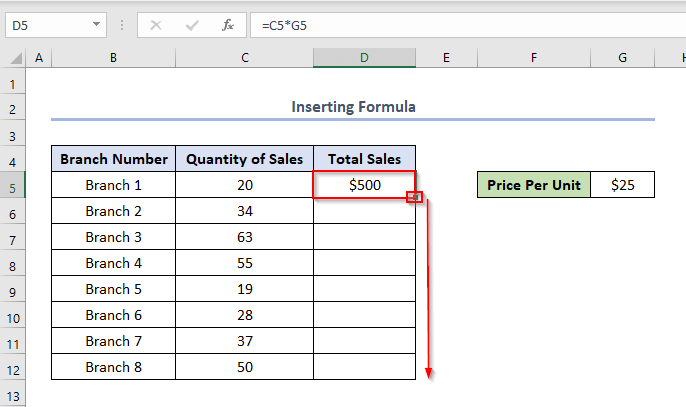
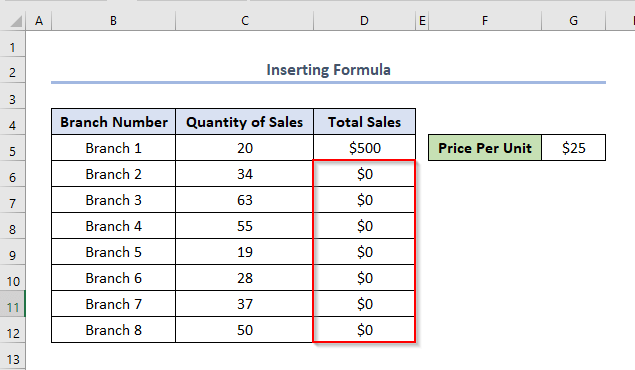
Hii ni kwa sababu tunapotumia Nchi ya Kujaza , kila kisanduku huchukua kuzidisha kwa seli C Safu ya inayolingana na kisanduku cha Safu ya G . Hapa, thamani ya Bei Kwa Kila Kitengo haijasasishwa na Excel inajaribu kiotomatiki kujua thamani mpya ya Bei Kwa Kitengo inayolingana ambayo haijatolewa hapa. Kwa hivyo, matokeo ni 0 .
Ndiyo maana tunahitaji kurekebisha Bei Kwa Kila Kitengo katika fomula ya kila safu kwa kuitia nanga.
2 Kwa Kutumia Rejeleo Kabisa/ Saini ya Dola Kutia nanga
Tunaweza kutumia alama ya dola ( $ ) kusimamisha seli. Ili kuongeza ishara ya dola kwenye takwimu, andika formula =C5*G5 kwanza kisha ubonyeze kitufe cha F4 huku ukiweka kielekezi kwenye G5 . Kwa hivyo, fomula inakuwa.
=C5*$G$5 

=C6*$G$5 Hiyo ina maana Bei kwa Kila Kitengo haijabadilika na mabadiliko ya seli ya kumbukumbu. Imetokea kwa sababu ya kutia nanga kisanduku.


